原文链接: How to Use Celery and RabbitMQ with Django

Celery 是一个基于第三方消息服务的分布式任务调度模块. 本文将介绍如何安装并使用 Celery + RabbitMQ 在 Django 应用中执行异步任务.
使用 Celery, 我们还需要安装 RabbitMQ, 因为 Celery 需要一个解决方案来传递任务. 该解决方案称为消息代理(message brokers). 如今, Celery 支持 RabbitMQ, Redis, 和 Amazon SQS 作为消息代理.
我们为什么要使用 Celery ?
Web 应用都是请求/响应模型. 当用户在浏览器中输入一个特定的URL, 发送到服务器一个 请求(request). Django 应用收到该请求并做一些响应. 通常, 该响应是执行一段SQL, 从数据库取出数据. 当 Django 在处理该请求的时候, 用户必须等待. 当 Django 处理完成后, 它出发出一个响应给用户, 这样用户就能看到最终的执行结果.
理想情况下, 请求和响应都应该特别快, 否则可能为因为用户等待太长时间而失去用户. 甚至更糟的是, 我们的 Web 服务仅仅能同时服务一部分人. 所以, 如果该过程很慢的话, 那将对我们有很大的损失.
在过去, 我们的解决方案可能是使用缓存, 优化数据库查询等. 但是, 仍然有一些问题没有得到解决: 这些耗时的工作还必须去做. 一个报告的页面, 大数据展现, 视频/图片 等进程都是我们使用 Celery 很好的场景.
我们将不会在整个项目中使用 Celery, 而仅仅是一些特定的耗时任务. 主要的思路是尽可能快的响应用户的请求, 而把耗时的任务放到后台去执行, 且一直保持服务器做好迎接新请求的准备.
安装
最简单的安装 Celery 的方法是使用 pip:
1 | pip install Celery |
在 Mac 上安装 RabbitMQ
然后我们需要安装 RabbitMQ (Mac, 其他平台类似)
1 | brew instal rabbitmq |
RabbitMQ 的脚本默认安装在 /usr/local/sbin. 我们可以在 .bash_profile 或者 .profile 中添加:
1 | vim ~/.bash_profile |
然后在文件的底部写入:
1 | export PATH=$PATH:/usr/local/sbin |
重启终端, 以确保更改生效
然后我们可以使用下面的命令启动 RabbitMQ 服务:
1 | rabbitmq-server |
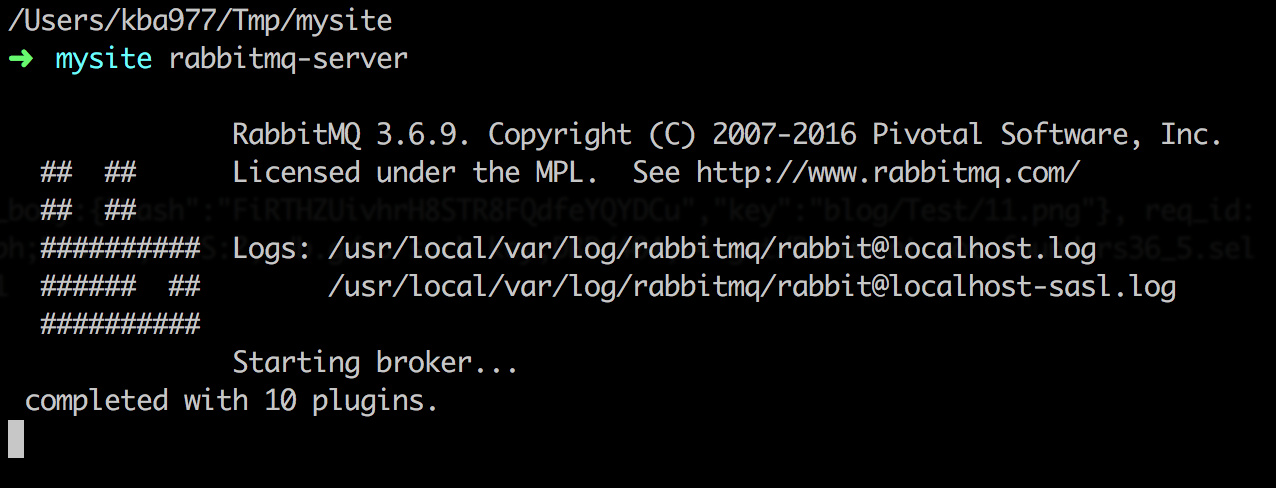
Celery 基本配置
首先, 我们的 Django 目录结构如下, 项目名为 mysite, 应用名为 core.
1 | mysite |
在 settings.py 文件中添加 CELECY_BROKER_URL 配置项
1 | CELECY_BROKER_URL = 'amqp://localhost' |
在与 settings.py 和 urls.py 同级目录下, 创建新的文件, 名称为 celery.py.
1 | import os |
然后, 编辑项目根目录下 init.py.
1 | from .celery import app as celery_app |
这将确保 Celery 应用随着Django项目启动被成功导入.
创建第一个 Celery 任务
在 Django的 core 应用里, 我们创建一个名为 tasks.py 的文件, 我们之前在项目根目录下创建的 Celery 应用会通过 INSTALLED_APPS 自动检索所有的 Django 应用以发现任务.
我们创建一个 Celery 任务, 生成批量随机用户.
1 | import string |
其中最重要的部分如下:
1 | from celery import shared_task |
然后, 创建一个表单和一个视图来处理我们的 Celery 任务.
1 | from django import forms |
该表单要求输入一个 50 到 500 的数字, 如下图显示:
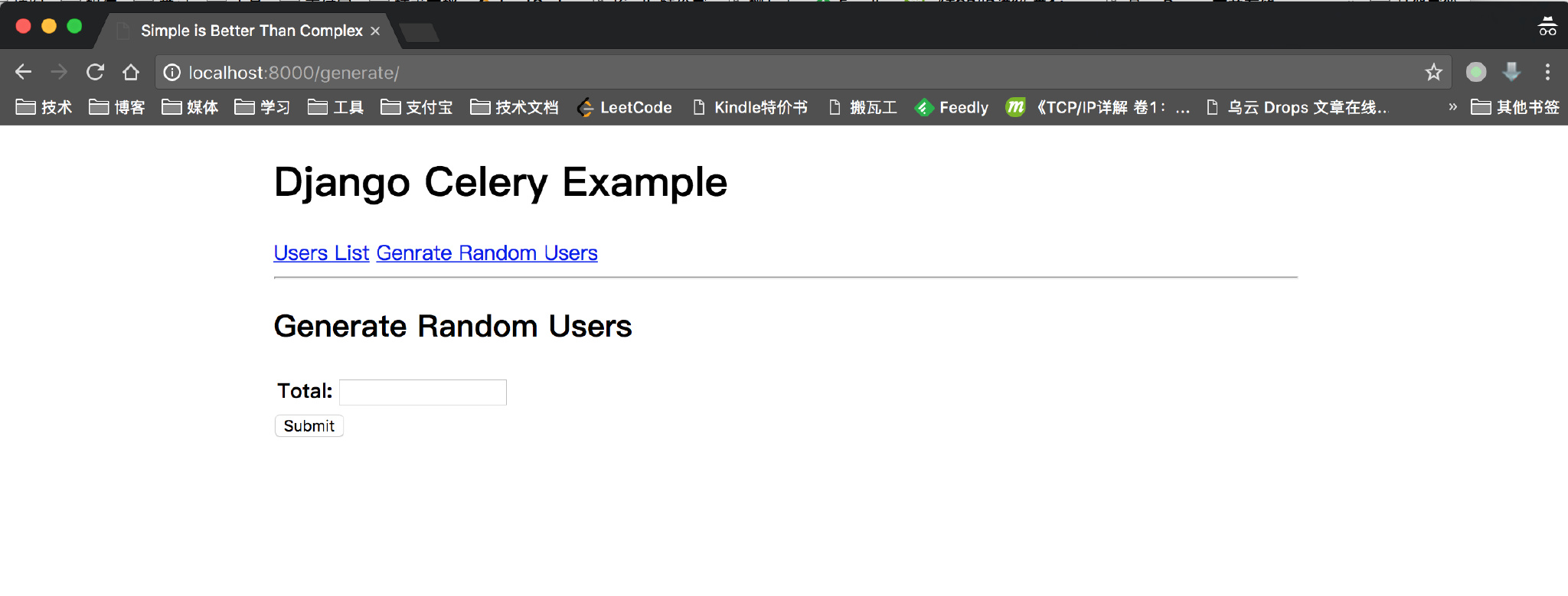
然后我们的视图如下:
1 | from django.shortcuts import render, redirect |
其中最重要的部分如下:
1 | creat_random_user_accounts.delay(total) |
我们并没有直接调用 creat_random_user_accounts方法, 而是调用 creat_random_user_accounts.delay().
这样, 该方法就会被 Celery 调到后台去运行.
Django 将会接着处理 GenerateRandomUserView 这个视图, 并立即返回响应给用户.
开启工作进程
新开一个终端窗口, 运行下面的命令:
1 | celery -A mysite worker -l info |
其中 mysite 为你的项目名称. 结果如下图所示:
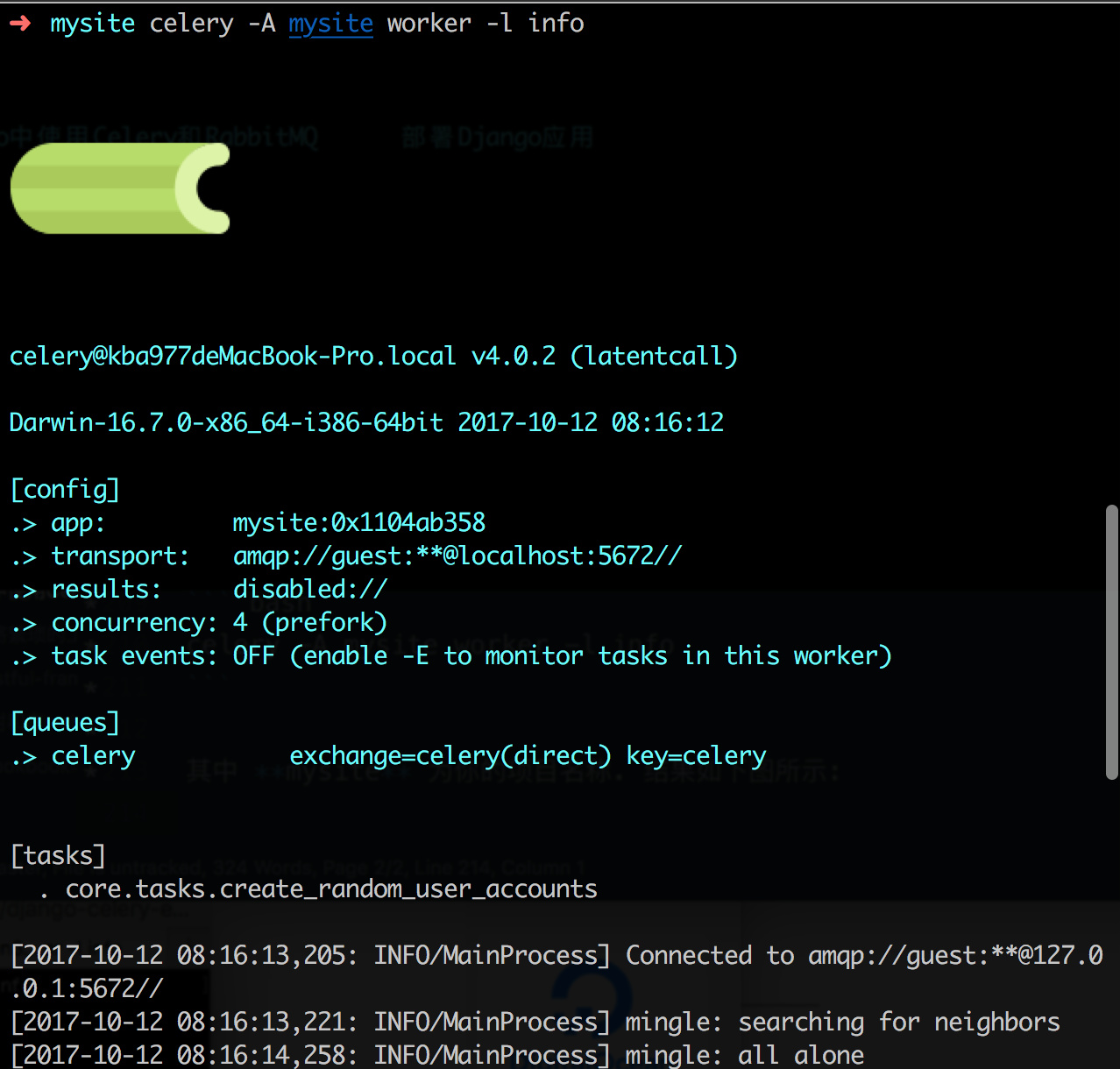
现在, 我们测试一下, 提交 500 在表单中去创建 500 个随机的用户.
可以看到, 该请求立刻得到响应:
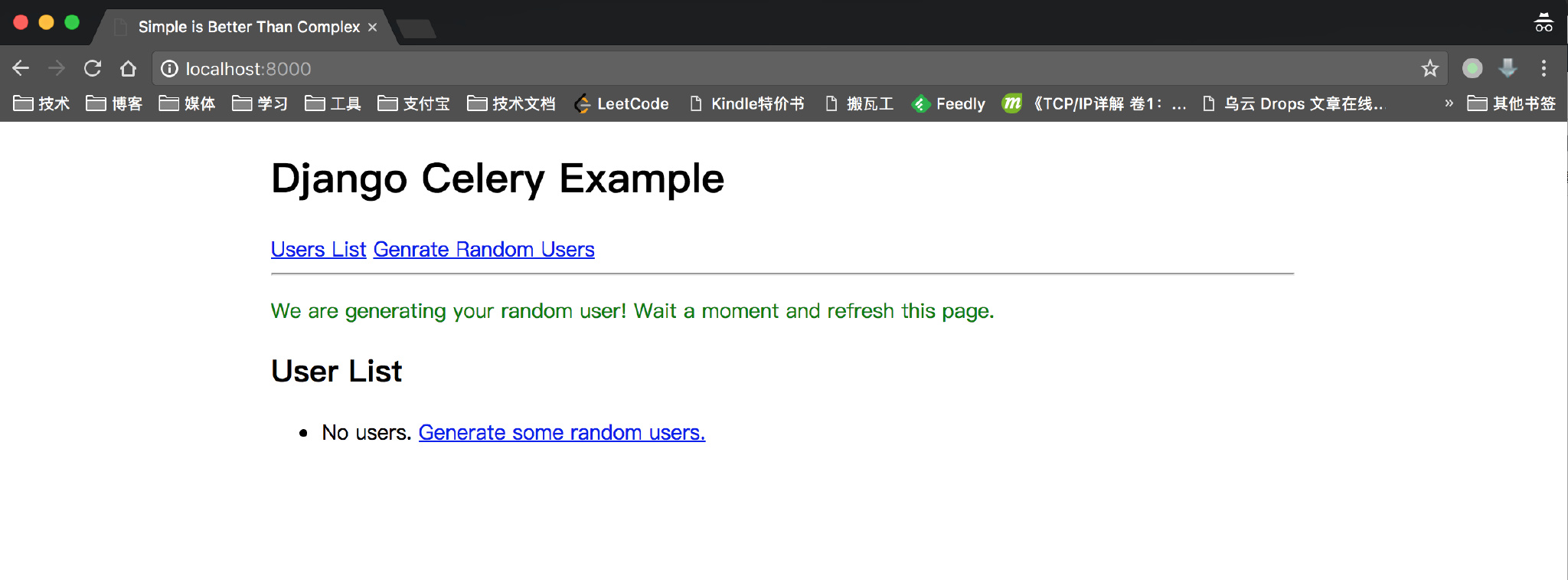
同时, 我们可以看到 Celery 的工作进程:

然后稍等几秒钟, 我们刷新一下页面, 可以看到用户已经生成:
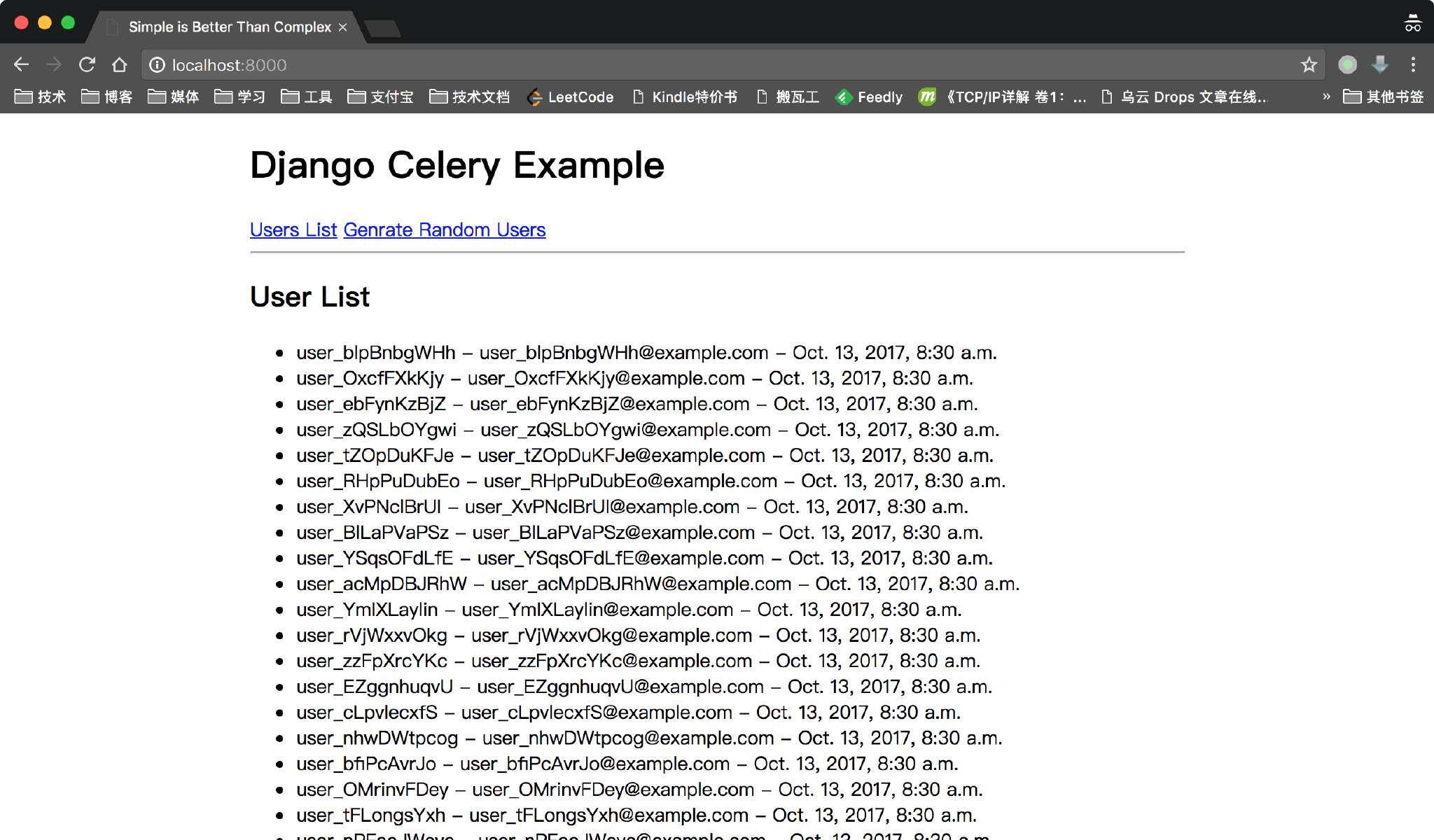
照例: 该案例的代码可在Github上下载
感谢阅读.
